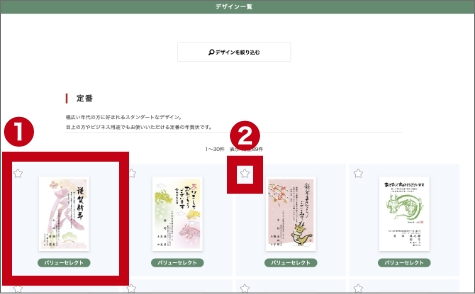
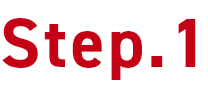 デザインを選ぶ
デザインを選ぶ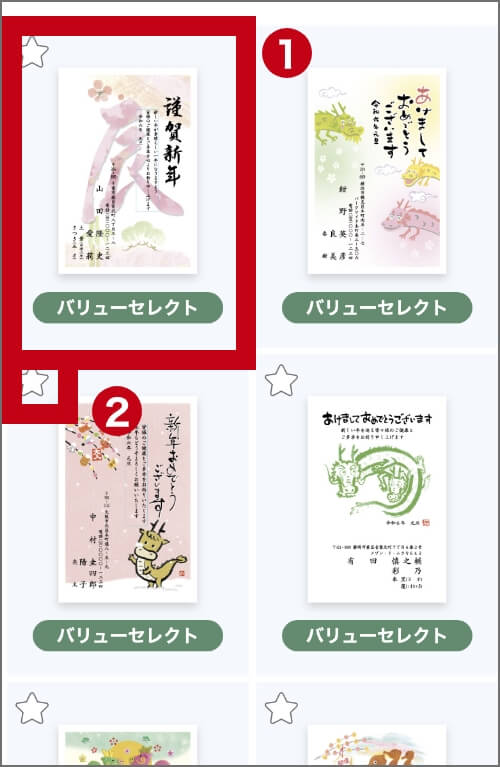
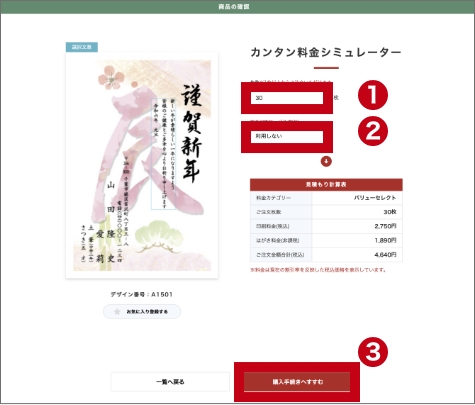
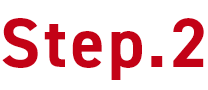 商品の確認
商品の確認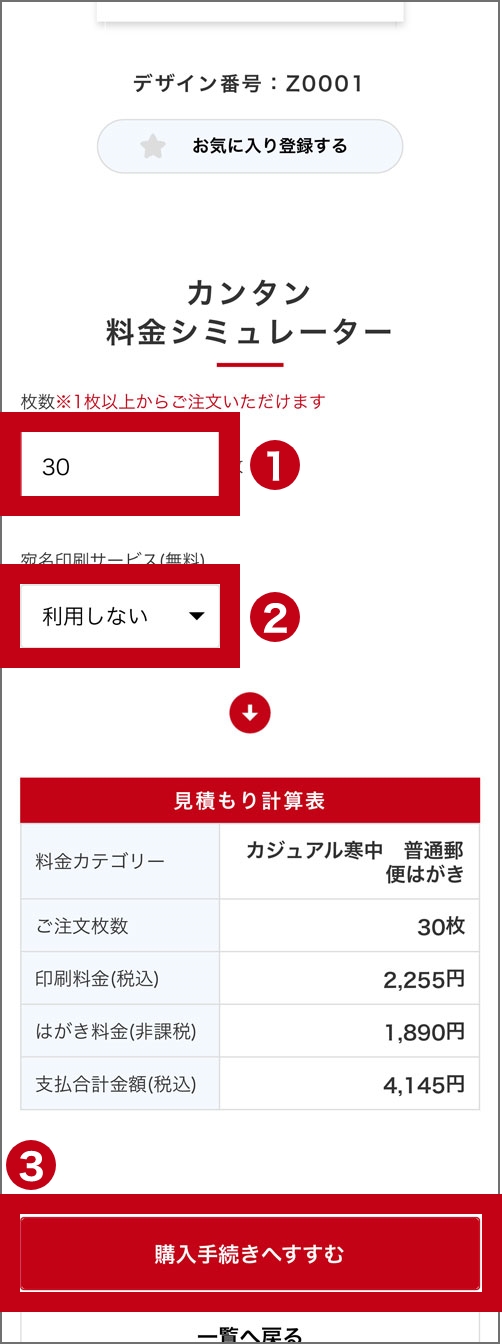
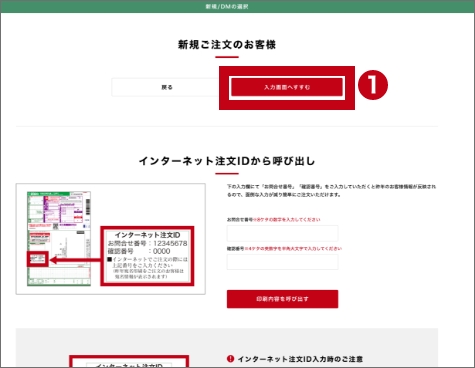
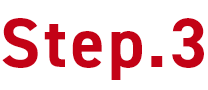 新規/DMの選択
新規/DMの選択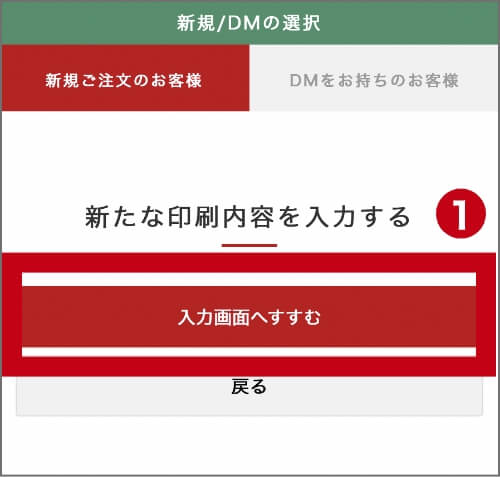
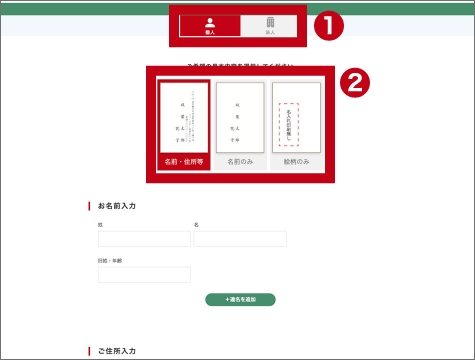
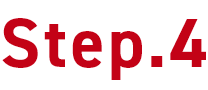 印刷内容入力
印刷内容入力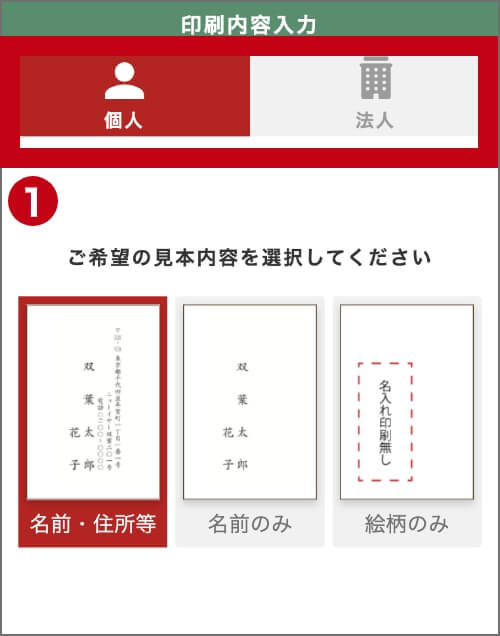
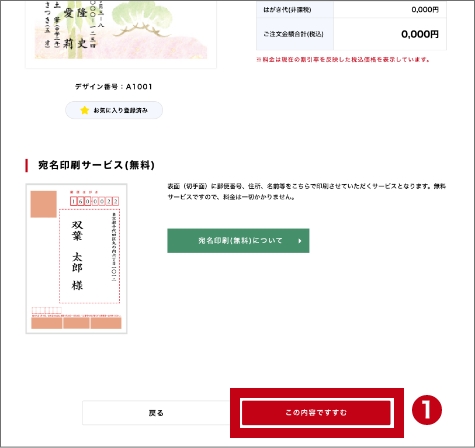
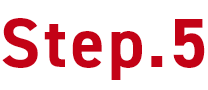 注文内容の確認
注文内容の確認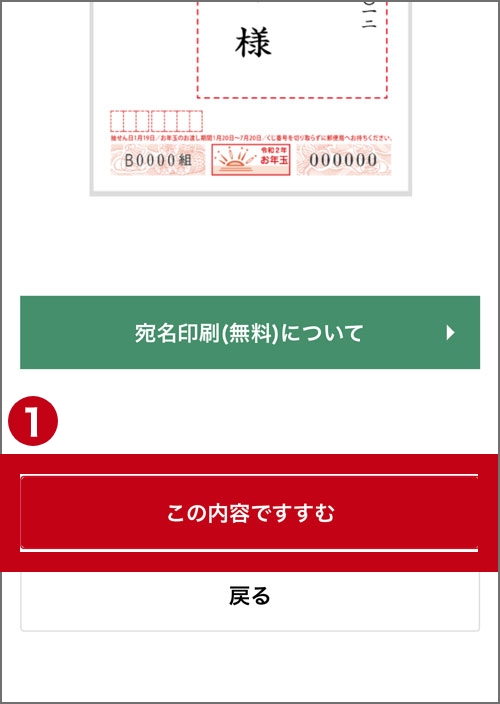
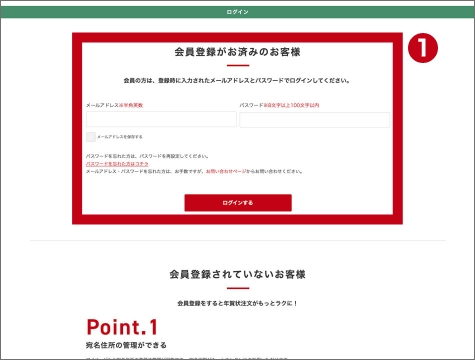
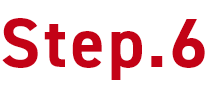 宛名管理画面
宛名管理画面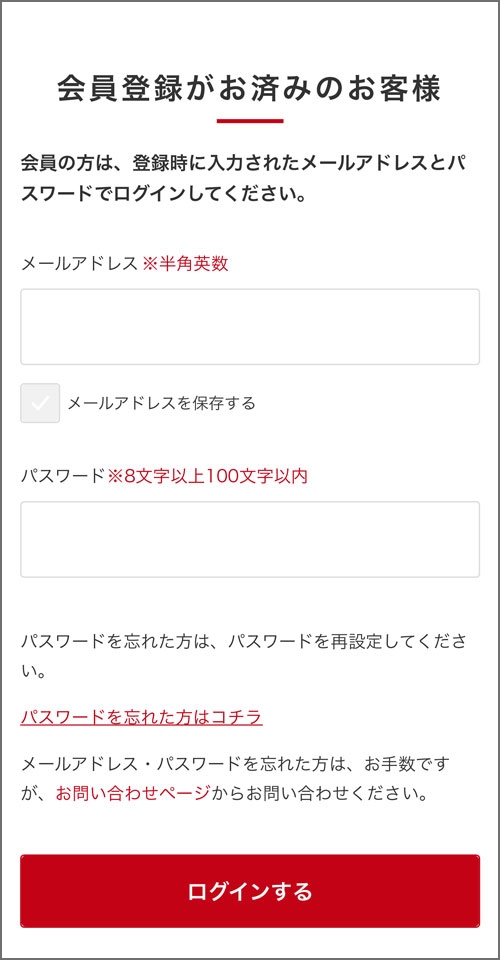
※宛名印刷サービスを「利用しない」にした場合はこの画面には進みません
カートの中で宛名印刷サービス「利用する」を選択して「宛名管理画面」ボタンを押すとこの画面に進みます
宛名情報の登録方法は「宛名ファイルで一括登録」と「宛名情報を1件ずつ登録」の2種類となります
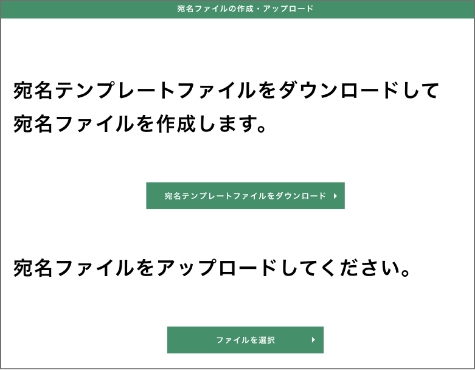
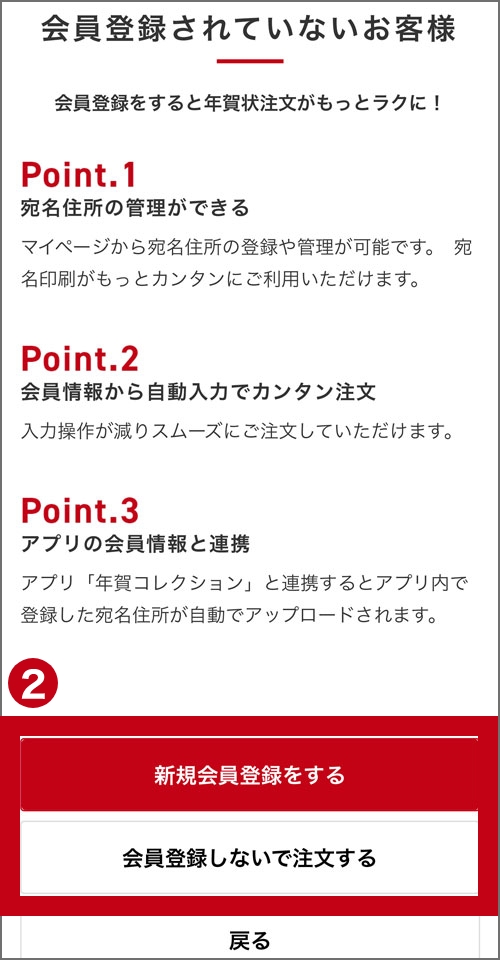
宛名テンプレートファイルに宛名情報を入力して宛名ファイルを作成することによって一括で登録できます
宛名件数が多い場合に便利です
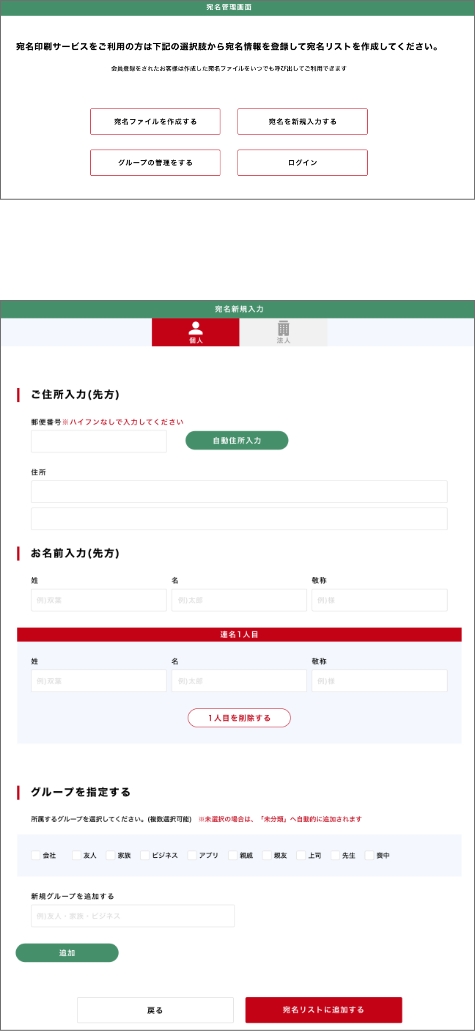
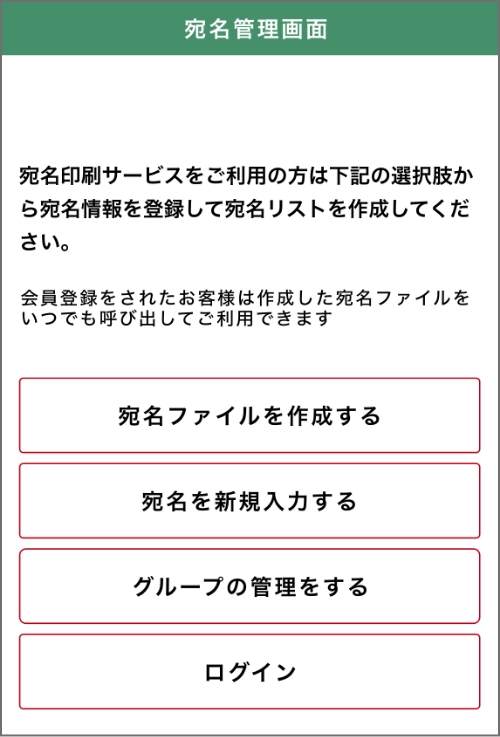
画面上で宛名情報を1件ずつ入力して登録できます
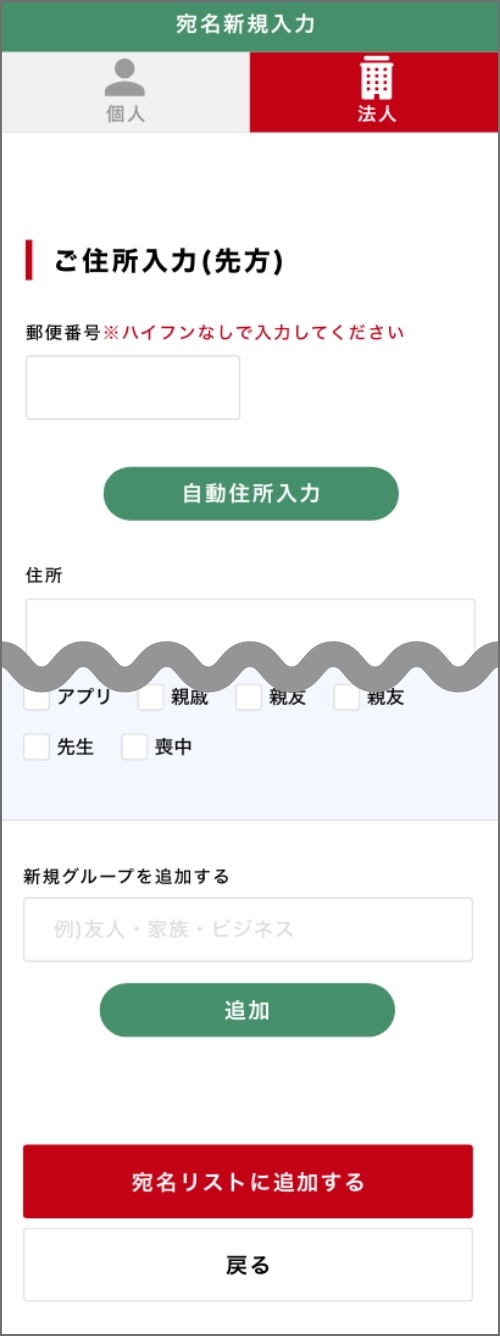
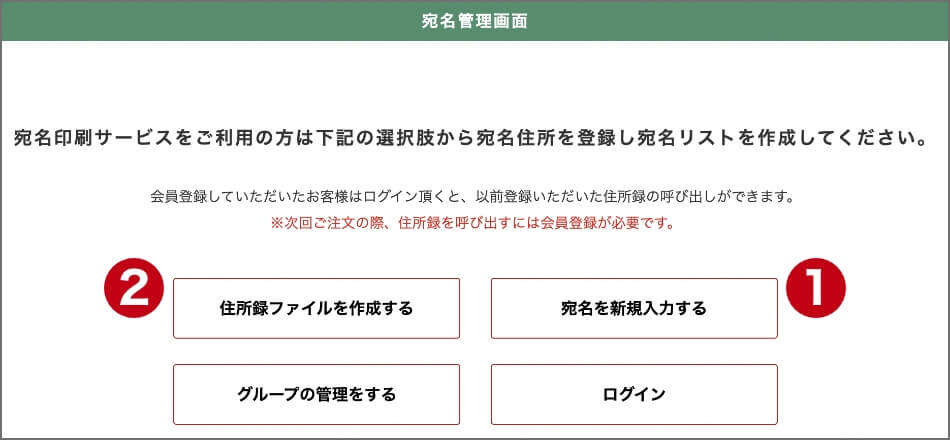
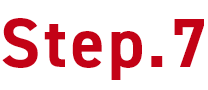 宛名リストの編集・登録
宛名リストの編集・登録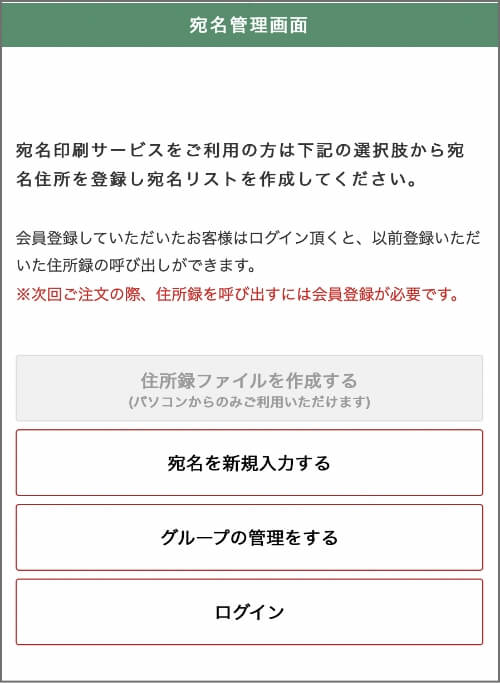
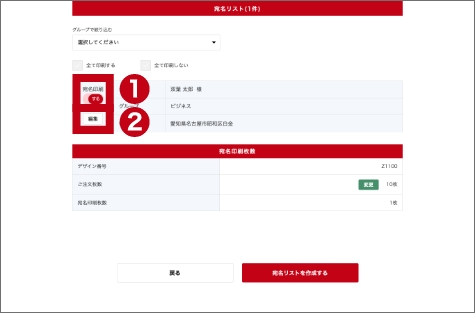
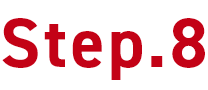 宛名登録完了
宛名登録完了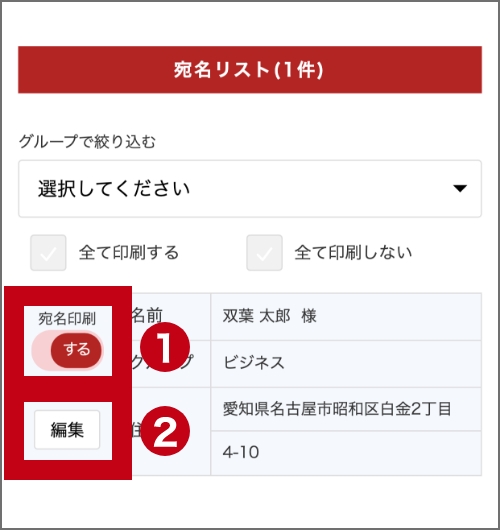
© 2021 FUTABA Co., Ltd.